FXONポータルご利用方法
この記事は:
2024.05.13 に公開されています
2025.07.01 に更新されています
FXONではSNSのアカウントを、FXONポータルのログインに利用できる「ソーシャルログイン機能」を備えております。ログイン時のメールアドレスとパスワードの入力を省略し、ワンクリックでログインすることができます。
X(旧Twitter)アカウントを利用したログインの設定方法は、以下のとおりです。事前にX(旧Twitter)へログインした状態で操作を行ってください。
1.セキュリティ設定画面を表示
FXONポータルにログイン後、画面右上の①各種設定(歯車アイコン)>②「セキュリティ設定」をクリックします。
FXONポータルにログイン後、画面右上の①各種設定(歯車アイコン)>②「セキュリティ設定」をタップします。
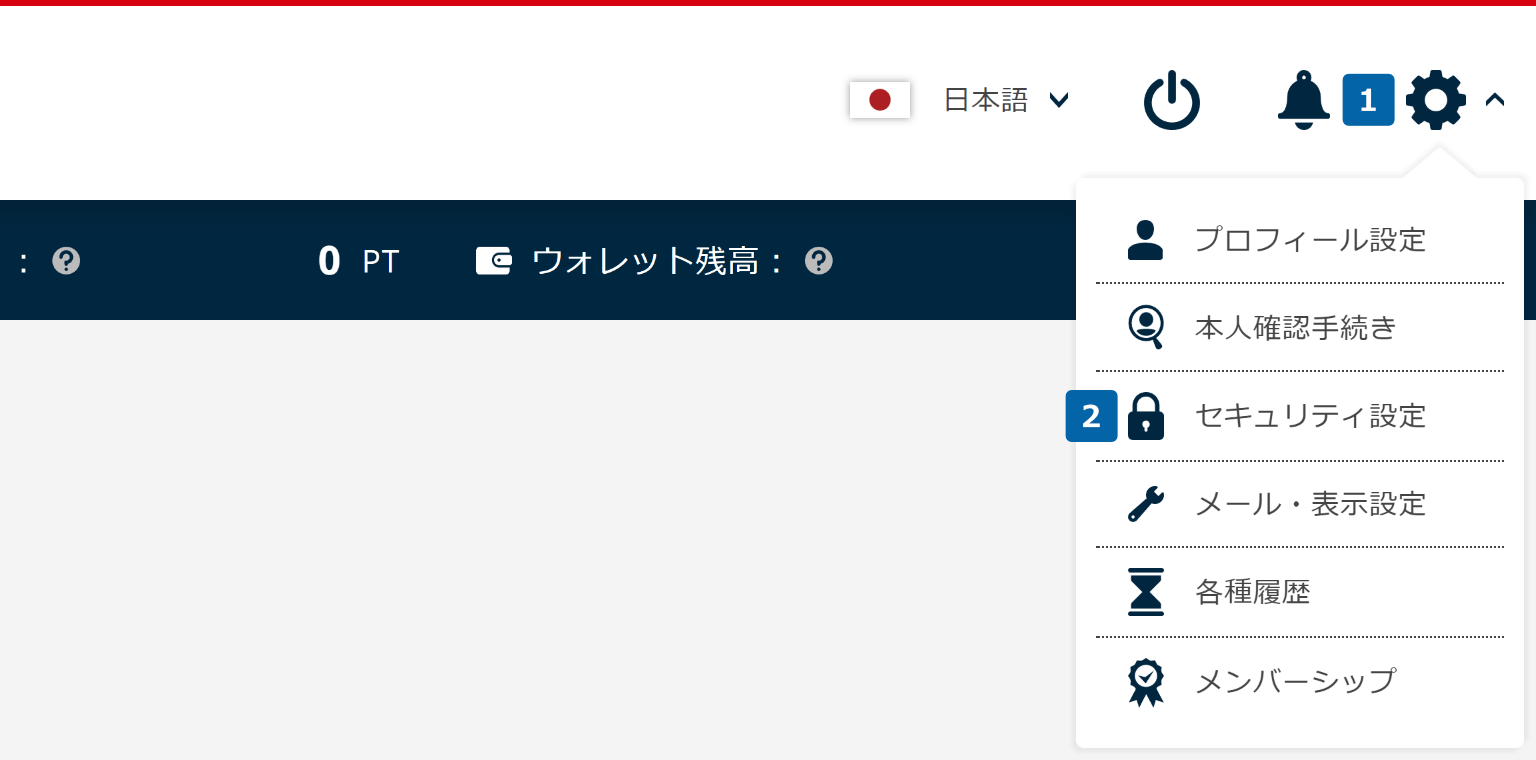
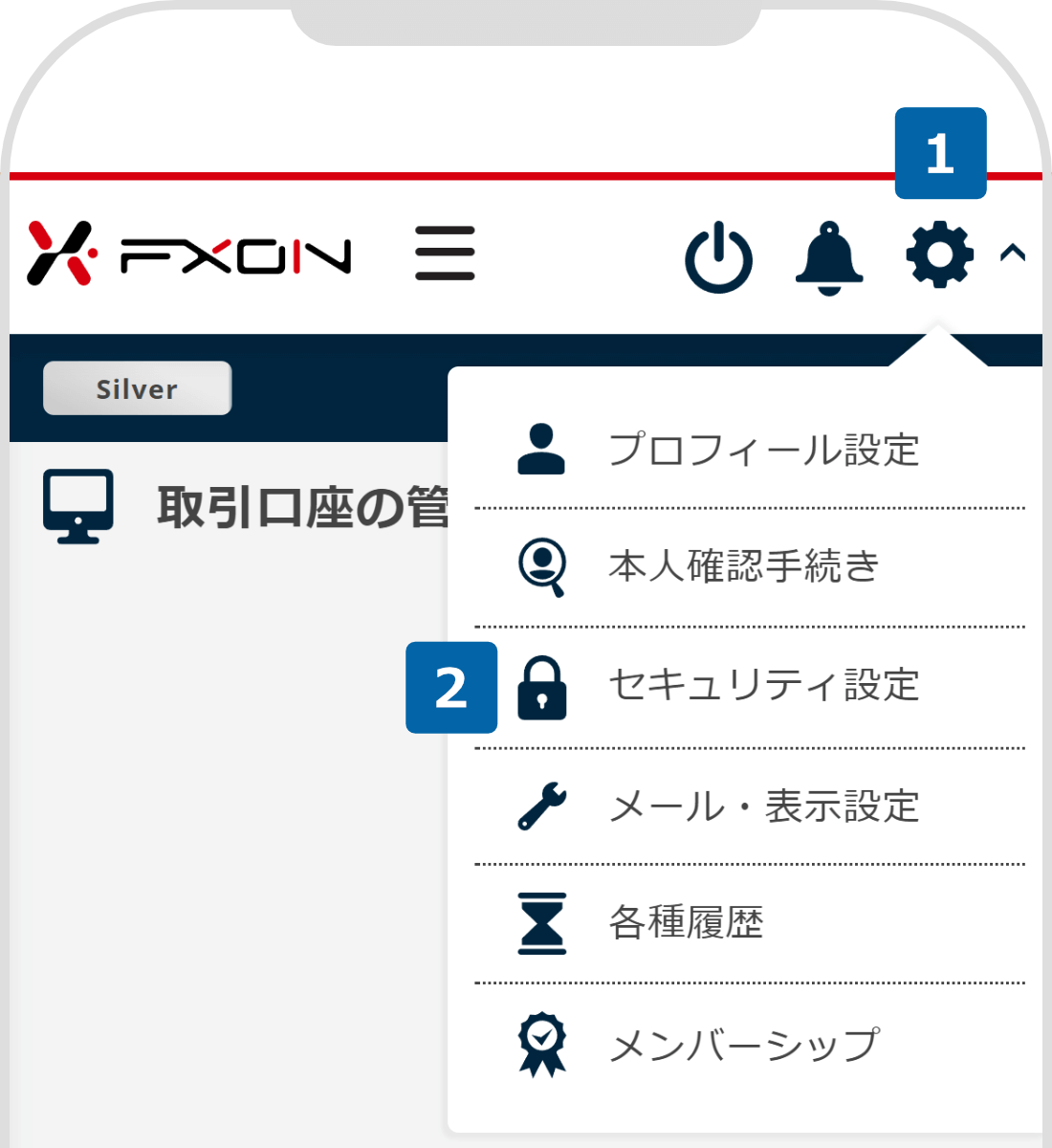
2.Xアカウントログインの連動設定【操作①】
ログインに伴う設定>ログイン設定のXアカウントログイン左側にある「連動ボタン」をクリックし、連動OFFからONに変更します。
ログインに伴う設定>ログイン設定のXアカウントログインの「連動ボタン」をタップし、連動OFFからONに変更します。
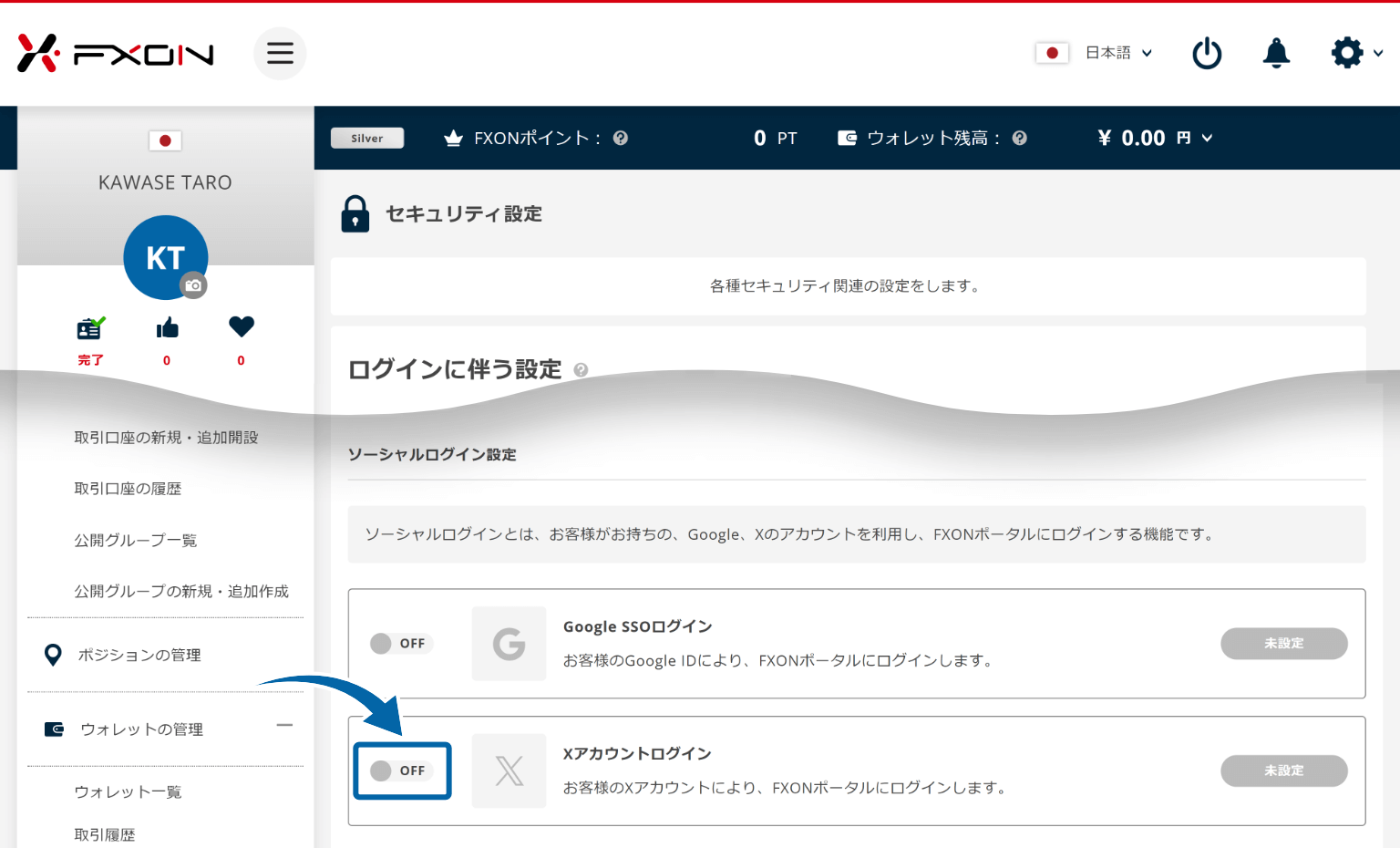
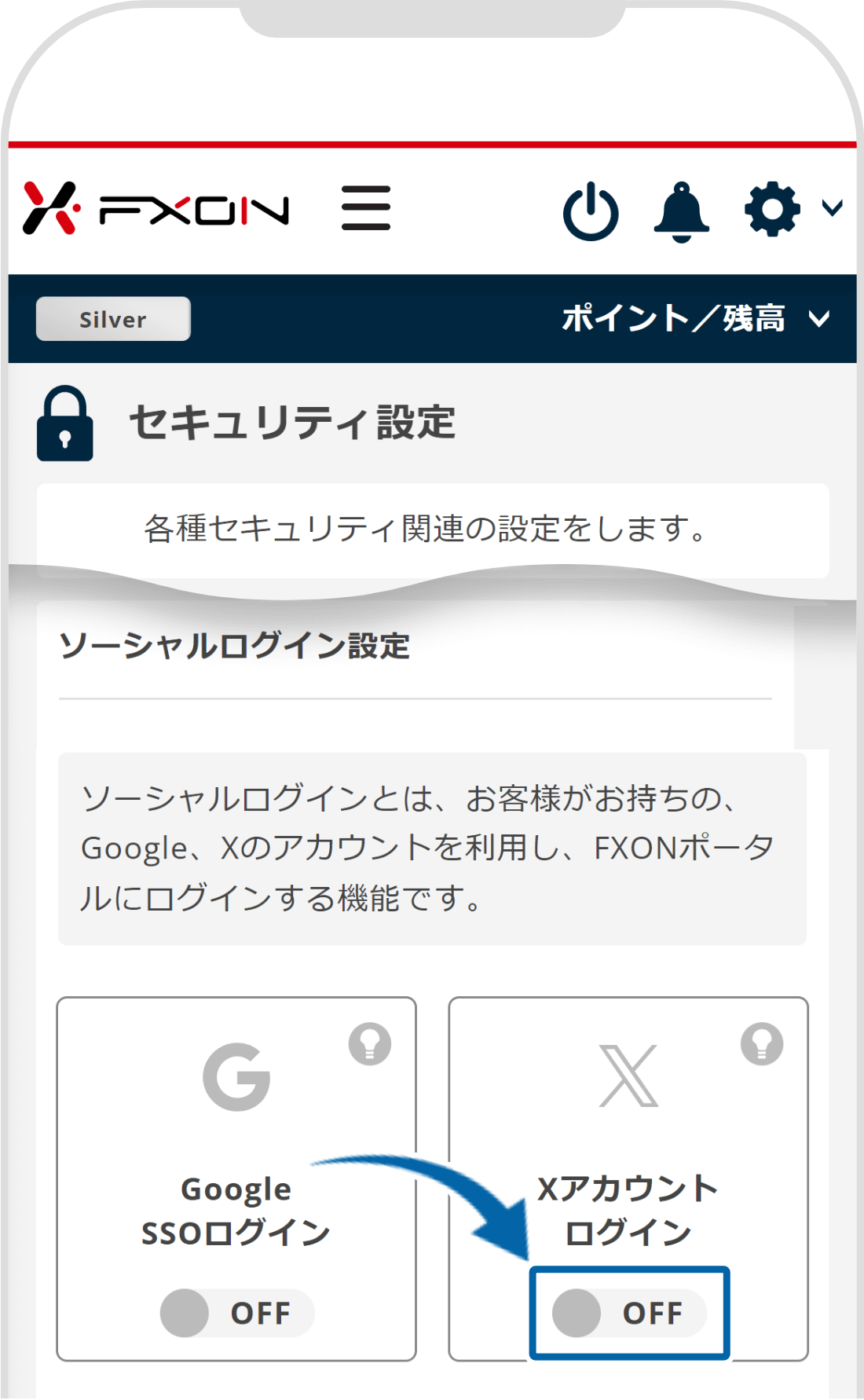
3.Xアカウントログインの連動設定【操作②】
X(旧Twitter)のアクセス許可確認画面が表示されますので、「連携アプリを認証」をクリックしてください。なお、FXONにご登録のメールアドレスとX(旧Twitter)アカウントのメールアドレスが異なっていても設定可能です。
X(旧Twitter)のアクセス許可確認画面が表示されますので、「連携アプリを認証」をタップしてください。なお、FXONにご登録のメールアドレスとX(旧Twitter)アカウントのメールアドレスが異なっていても設定可能です。
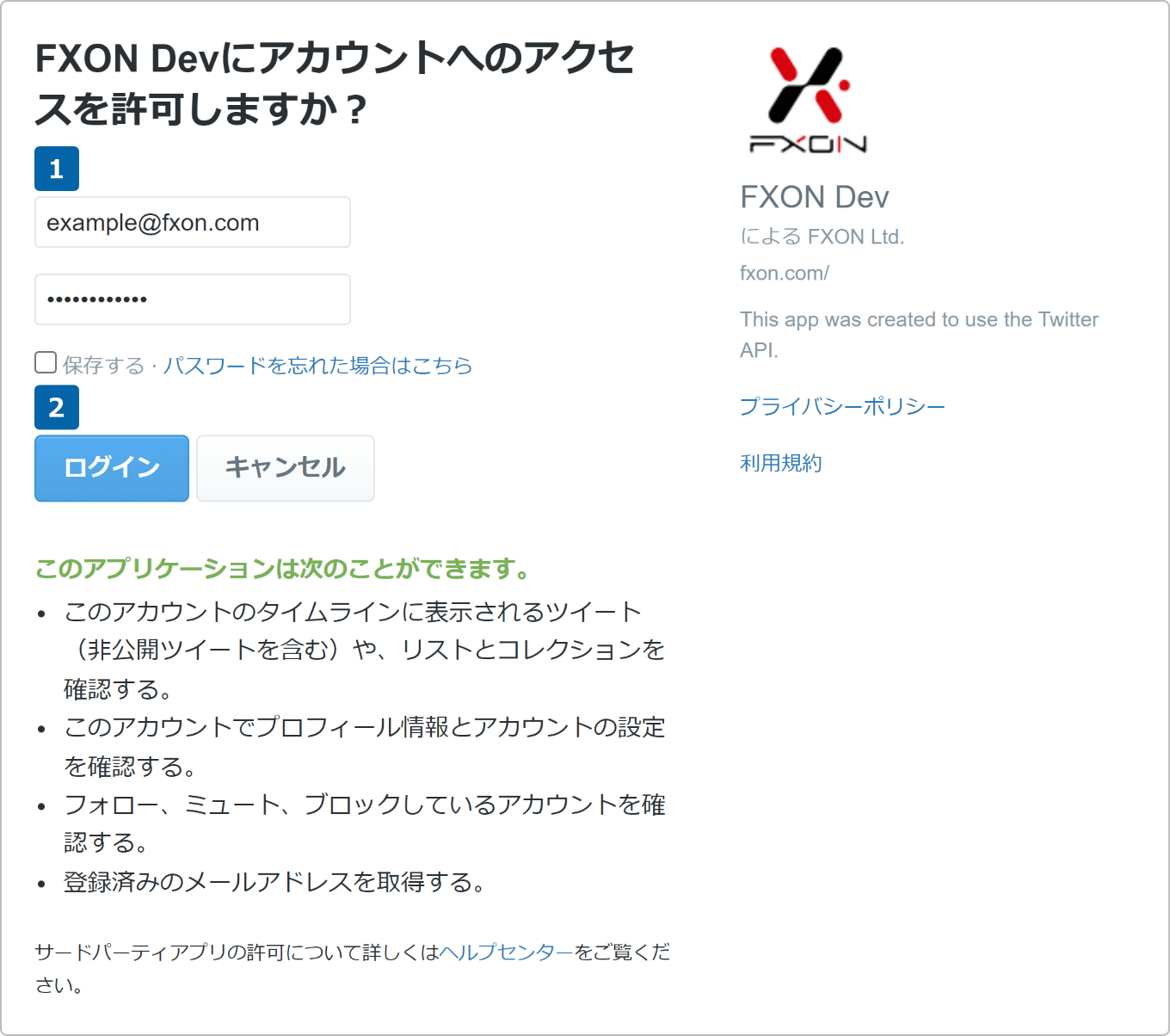
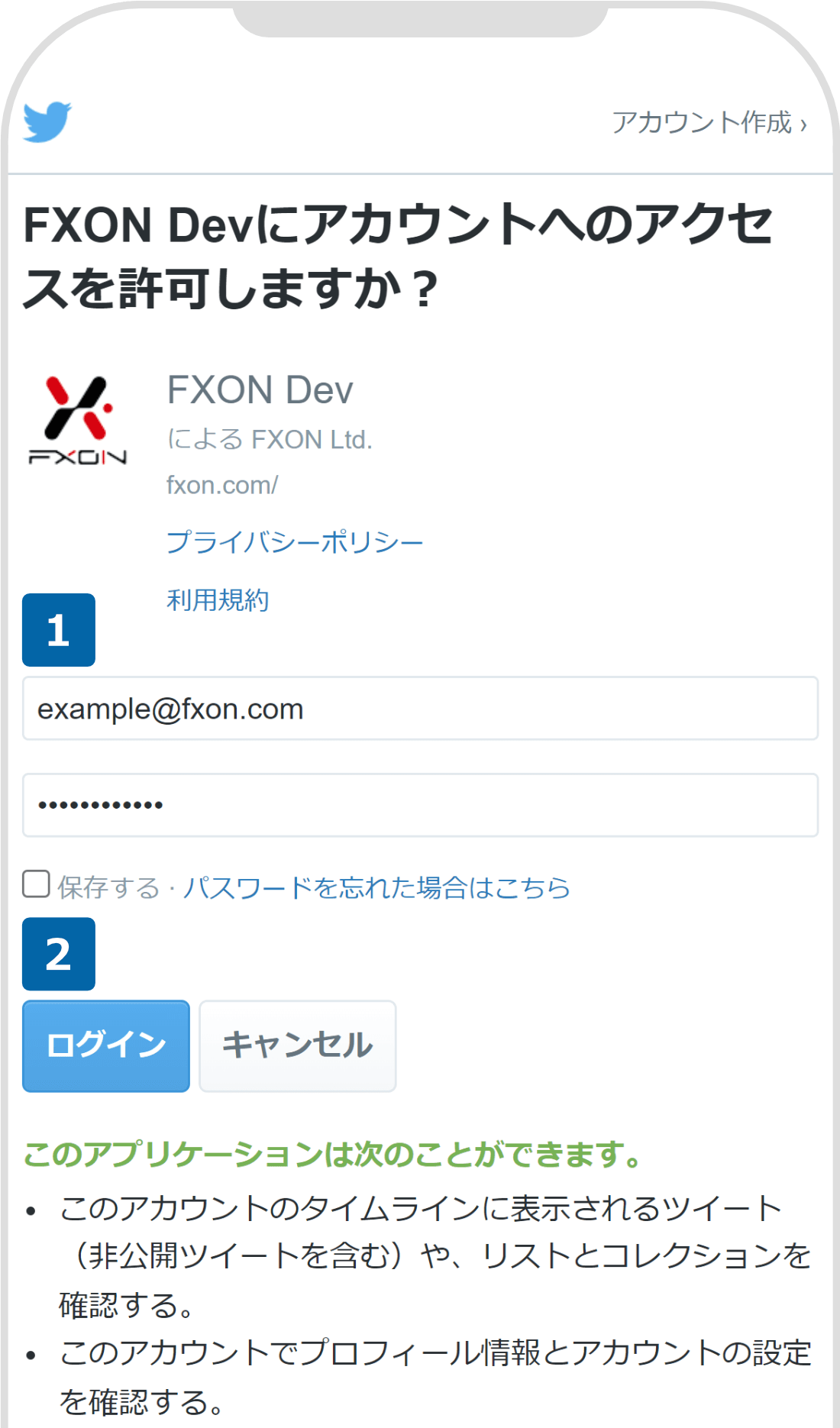
ご注意ください
X(旧Twitter)アカウントにログイン中のブラウザで操作をした場合、現在ログインしているX(旧Twitter)アカウントが設定されますので、ご留意ください。
4.Xアカウントログインの更新完了確認
画面上部に「Xアカウントログイン更新完了!」と表示されます。
ログイン設定のXアカウントログイン左側の連動ボタンが「ON」、右側に「設定済み」と表示されていればお手続き完了です。
ログイン設定のXアカウントの連動ボタンが「ON」と表示されていればお手続き完了です。
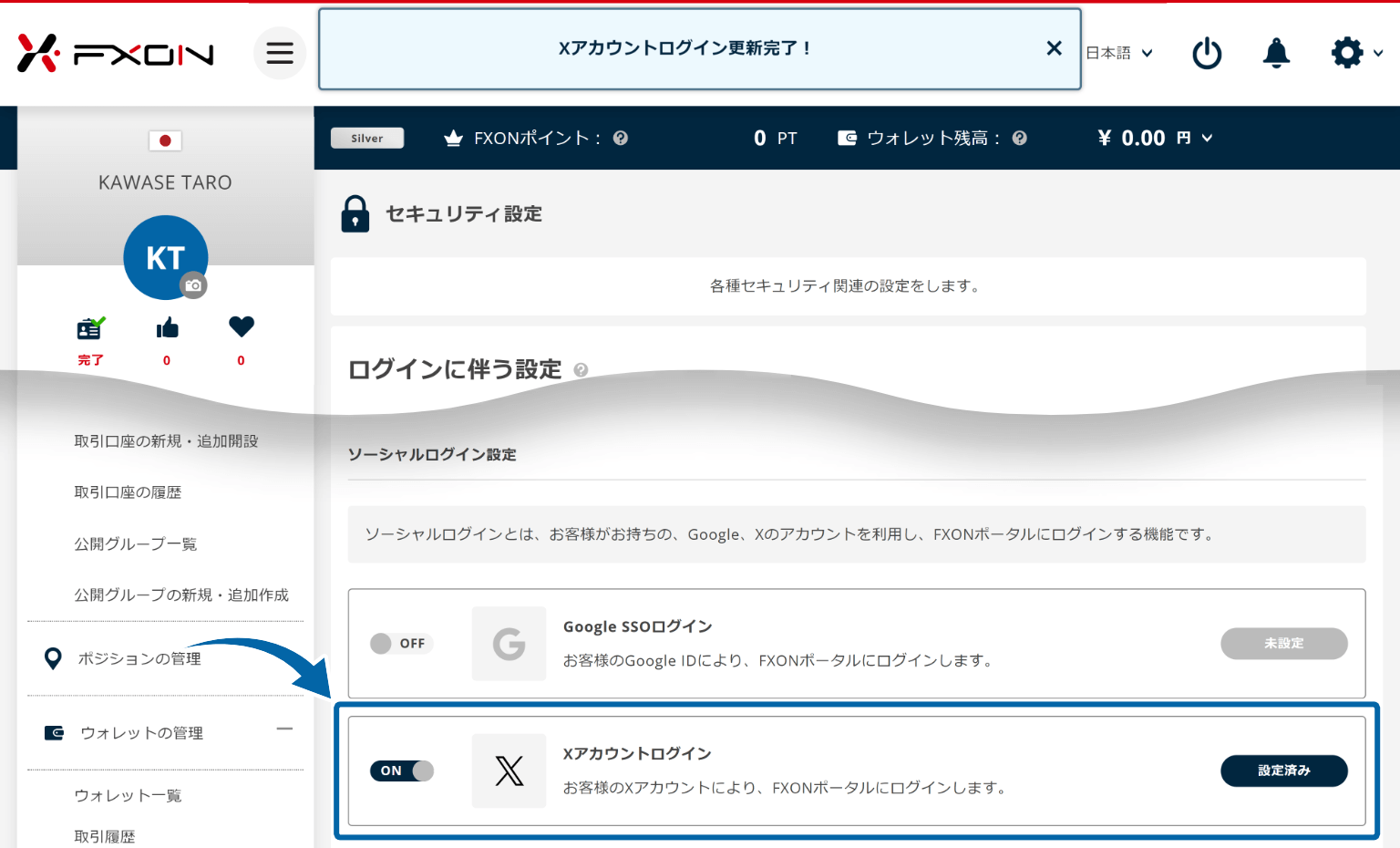
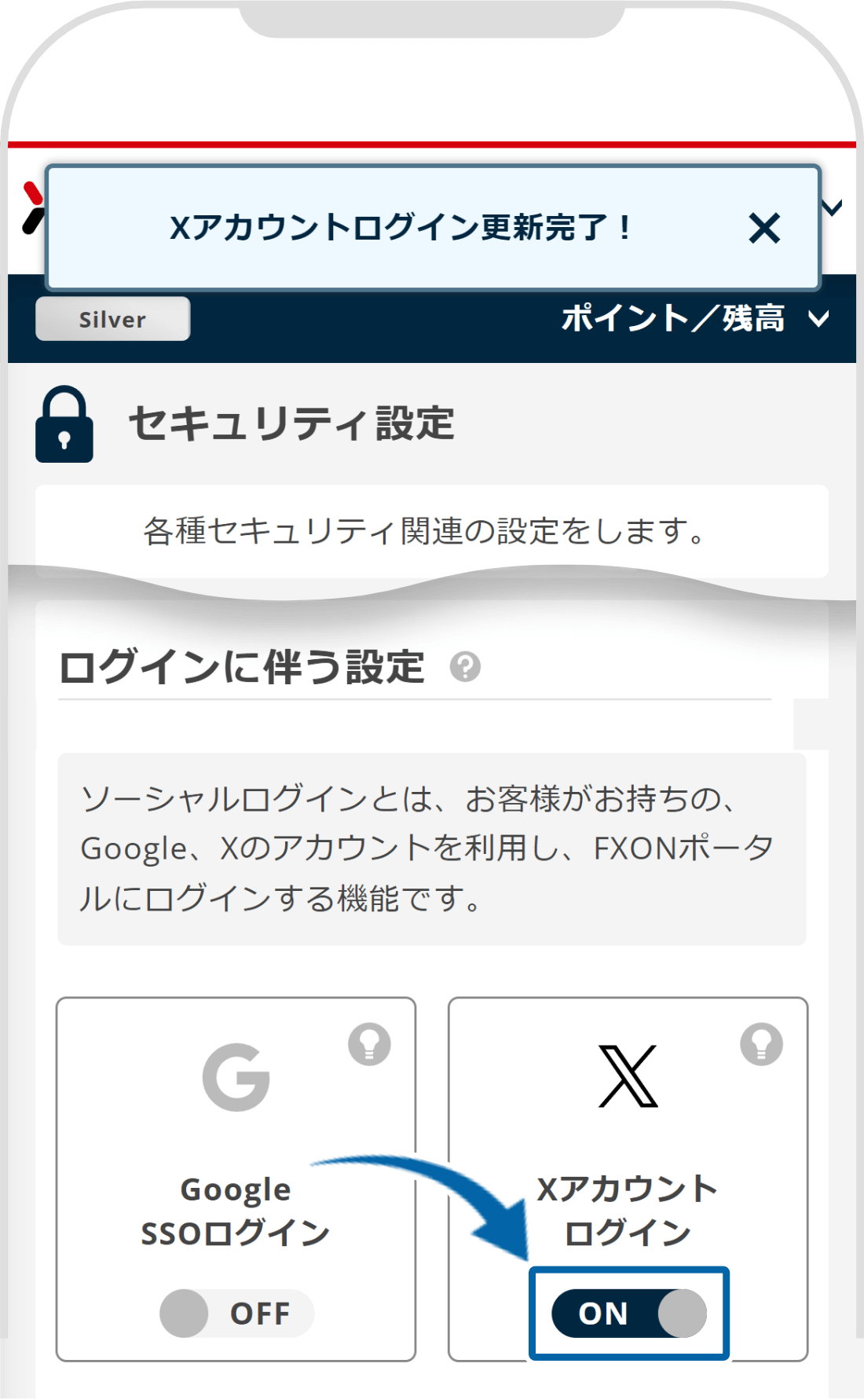
5.X(旧Twitter)アカウントでのログイン方法
次回ログインより、FXONポータルログイン画面の「X(旧Twitter)マーク」をクリックすると、FXONポータルへログインできます。
次回ログインより、FXONポータルログイン画面の「X(旧Twitter)マーク」をタップすると、FXONポータルへログインできます。
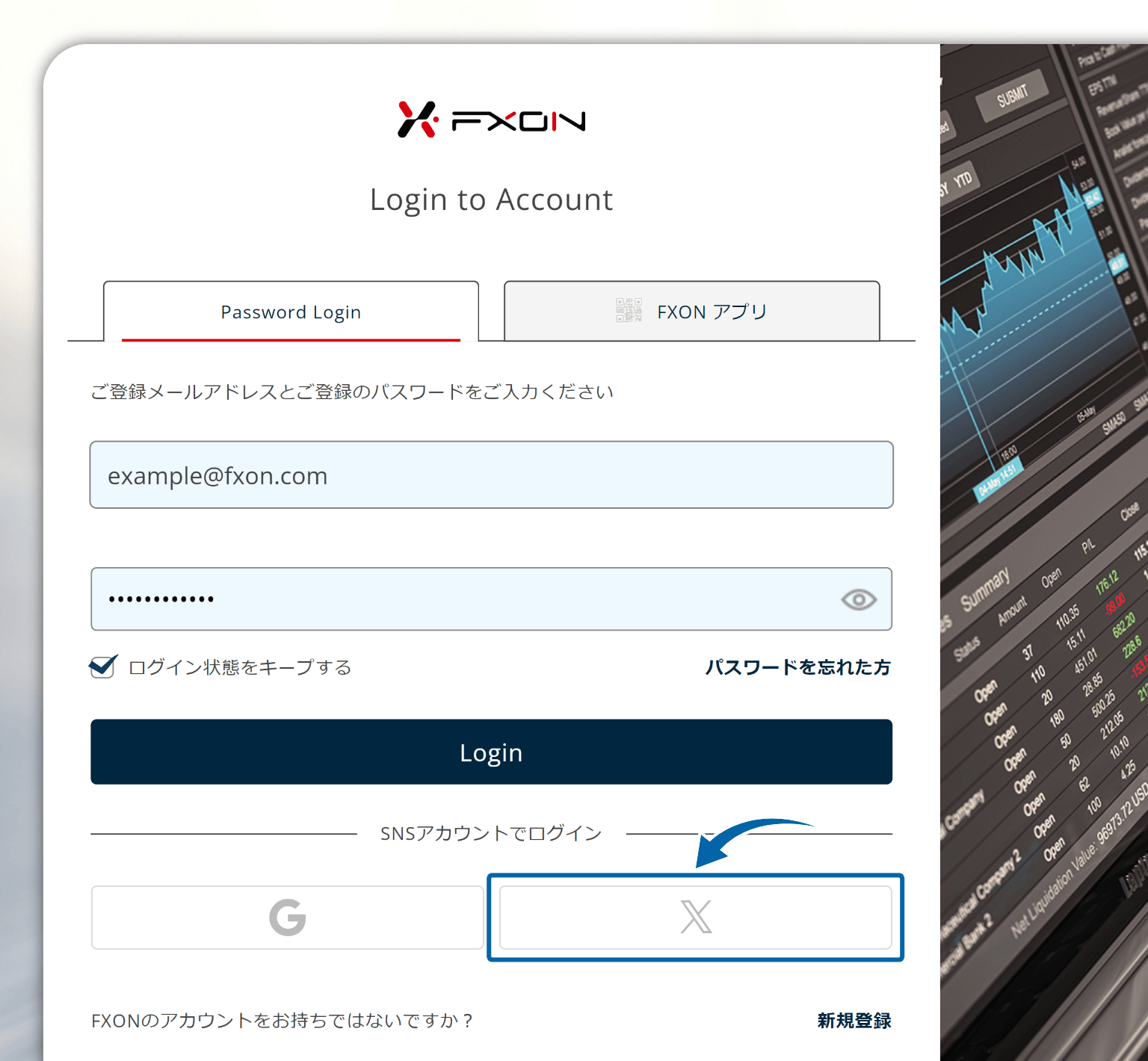
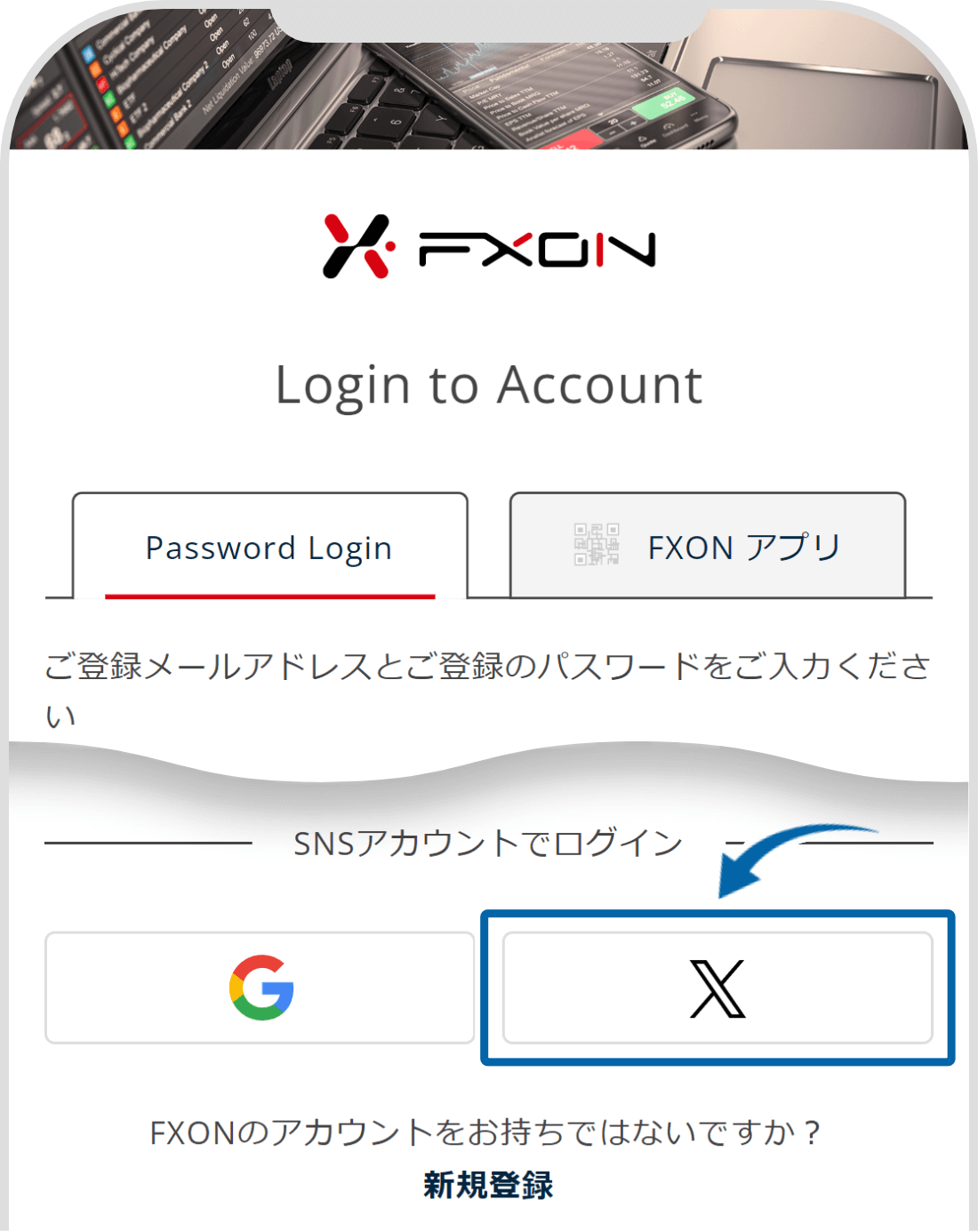
この記事は役に立ちましたか?
それは素晴らしい!
フィードバックありがとうございます
お役に立てず申し訳ございません!
フィードバックありがとうございます
フィードバックを送信しました
記事の改善におけるご協力ありがとうございます。
0人中0人がこの記事が役に立ったと言っています
関連のよく見られているFAQ
ヘルプセンター 検索
